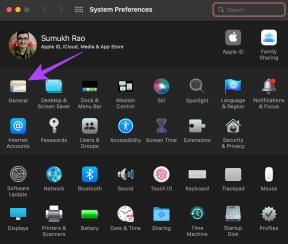Kuinka estää YouTubea kääntämästä videoiden nimiä
Sekalaista / / December 02, 2021
Aina kun YouTube-suosikkisi lataa uuden videon, avaat sen innolla äidinkielelläsi. Kun jännitys häviää, huomaat, että jokin on pielessä. Ymmärrät, että vaikka videon nimi on omalla äidinkielelläsi, YouTube ei ole julkaissut sitä, vaan YouTube käänsi videon nimen automaattisesti.

Sillä aikaa YouTube tekee parhaansa helpottaakseen asioita käyttäjilleen se sotkee toisinaan nimikkeitä kääntäessään. Kaikki eivät myöskään pidä automaattisesta käännöksestä, mikä on usein epämääräistä. Jotkut ihmiset osaavat useita kieliä, ja he ovat kunnossa alkuperäisten nimikkeiden kanssa.
Joten tässä viestissä kerromme sinulle, kuinka estää YouTubea kääntämästä videoiden nimiä.
Miksi YouTube kääntää videoiden nimiä
Syitä samaan voi olla monia. Se voi johtua siitä, että olet valinnut YouTubessa toisen maan tai kielen, jota et ymmärrä. Samalla tavalla laitteen kieli ja VPN vaikuttavat joskus myös YouTuben kieleen.
Katsotaanpa, kuinka YouTube-videoiden nimien automaattinen käännös poistetaan käytöstä.
1. Vaihda YouTuben maa
YouTube tarjoaa alkuperäiset asetukset muuttaaksesi oletusmaata. Maa-asetusta ei ole sidottu Google-tiliisi. Tämä tarkoittaa, että jos olet asettanut Yhdysvaltojen tietokoneelle, se voi olla erilainen puhelimessasi. Joten tarkista se kaikilla laitteilla. Voit tehdä tämän seuraavasti:
Vaihda YouTuben maa tietokoneella
Vaihe 1: Käynnistä YouTube-sivusto ja kirjaudu sisään tilillesi.
Vaihe 2: Napsauta profiilikuvakuvaketta yläreunassa. Valitse valikosta Sijainti.

Vaihe 3: Valitse Yhdysvallat, Iso-Britannia tai maa, jonka kieltä ymmärrät hyvin.

Vaihe 4: Sulje selain ja avaa se. Toivottavasti otsikot ilmestyisivät nyt alkuperäisellä kielellään.
Vaihda YouTuben maa Androidissa
Vaihe 1: Avaa sovellus ja napauta profiilikuvakuvaketta.

Vaihe 2: Siirry kohtaan Asetukset ja sitten Yleiset.


Vaihe 3: Napauta Sijainti ja muuta sitä.

YouTube-maan vaihtaminen iOS: ssä (iPhone ja iPad)
Vaihe 1: Avaa sovellus ja paina profiilikuvakuvaketta.

Vaihe 2: Napauta Asetukset ja sitten Sijainti. Vaihda se.


2. Vaihda YouTuben kieli
Oletko äskettäin tyhjentänyt selaimen välimuistin tietokoneeltasi? Se saattaa olla vaihtanut YouTuben kieltä. Korjaa se avaamalla YouTube-sivusto ja napsauttamalla kuvakuvakettasi yläreunassa. Valitse Kieli valikosta. Aseta kieli, jota ymmärrät. Kun muutat sitä, huomaat, että koko sivuston sisällön kieli muuttuu.

Huomautus: Jos tyhjennät selaimesi välimuistin ja poistat evästeet tulevaisuudessa, kieliasetukset saattavat nollata uudelleen.
YouTube-mobiilisovelluksissa (Android ja iOS) ei ole kielivaihtoehtoa. Tämä johtuu siitä, että sovellus käyttää puhelimeesi asetettua kieltä. Joten sinun on muutettava se, kuten seuraavassa osiossa näytetään.
3. Vaihda laitteen kieli
Tiedän, ettei ole kätevää vaihtaa laitteen kieltä vain YouTubessa. Mutta jos videoiden nimet häiritsevät sinua paljon, lisää useita kieliä, joita osaat laitteesi kielellä.
Tässä ovat vaiheet Androidille ja iOS: lle.
Vaihda puhelimen kieli Androidissa
Vaihe 1: Avaa asetukset. Napauta Järjestelmä tai Yleinen hallinta puhelimessasi käytettävissä olevan vaihtoehdon mukaan.

Vaihe 2: Napauta Kieli ja syöttö ja sitten Kielet.


Vaihe 3: Napauta Lisää kieli lisätäksesi uuden kielen, jonka tiedät. Sinun tulee myös järjestää kielet uudelleen haluamaasi järjestykseen.

Vaihda kieli iPhonessa ja iPadissa
Vaihe 1: Avaa Asetukset-sovellus ja napauta Yleiset.

Vaihe 2: Vieritä alas ja napauta Kieli ja alue.

Vaihe 3: Napauta iPhonen kieli. Valitse se, jonka ymmärrät. Napauta Valmis.


Vaihe 4: Palaa takaisin ja napauta Muokkaa yläreunassa. Jos olet valinnut useita kieliä, muuta niiden järjestystä pitämällä haluamasi valinta yläreunassa ja niin edelleen. Tallenna muutokset napauttamalla Valmis.

4. Vaihda Google-tuotteiden kieli
Vaihe 1: Avaa Google-tilisi asetukset käymällä osoitteessa https://myaccount.google.com/.
Vaihe 2: Napsauta vasemmalla puolella Data & personization.

Vaihe 3: Vieritä alas ja napsauta Kieli kohdasta Yleiset web-asetukset.

Vaihe 4: Lisää kaikki osaamasi kielet napsauttamalla Lisää toinen kieli. Varmista, että kieli, jonka osaat hyvin, säilytetään oletuskielenäsi.

Vaihe 5: Sulje selain. Sinun pitäisi myös tyhjennä selaimesi välimuisti. Tarkista sitten videoiden nimet.
5. Poista VPN käytöstä
Jos käytät VPN: ää, sijaintisi saattaa näyttää erilaiselta kuin YouTube, ja siksi näet erilaisia nimikkeitä. Joten yritä poistaa VPN käytöstä jonkin aikaa ja katso, lopettaako YouTube videoiden nimien automaattisen kääntämisen.
Anna meille painike
Toivomme, että jokin yllä olevista menetelmistä olisi ratkaissut YouTube-nimikkeiden automaattisen kääntämisen ongelman. Toivomme, että siellä olisi kytkin tai painike, jolla se sammutetaan helposti. Se, joka halusi käyttää sitä, mahdollistaisi sen, ja muut eläisivät rauhassa. Mutta näin ei nyt ole.
Seuraava: Eikö sinulla ole vakaata yhteyttä? Lataa YouTube-videoita katsoaksesi ne myöhemmin. Katso, kuinka voit ladata videoita laillisesti annetusta linkistä.